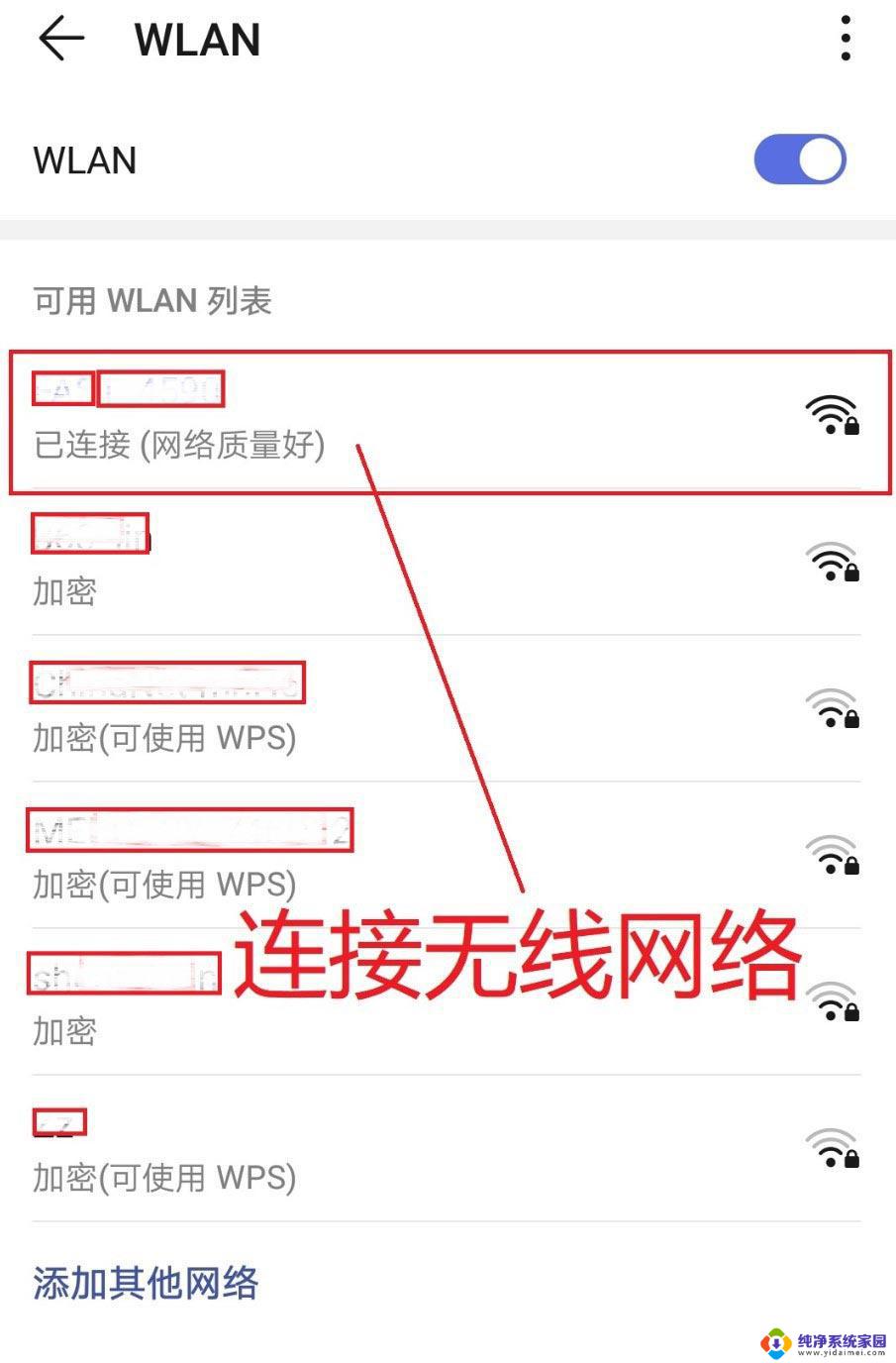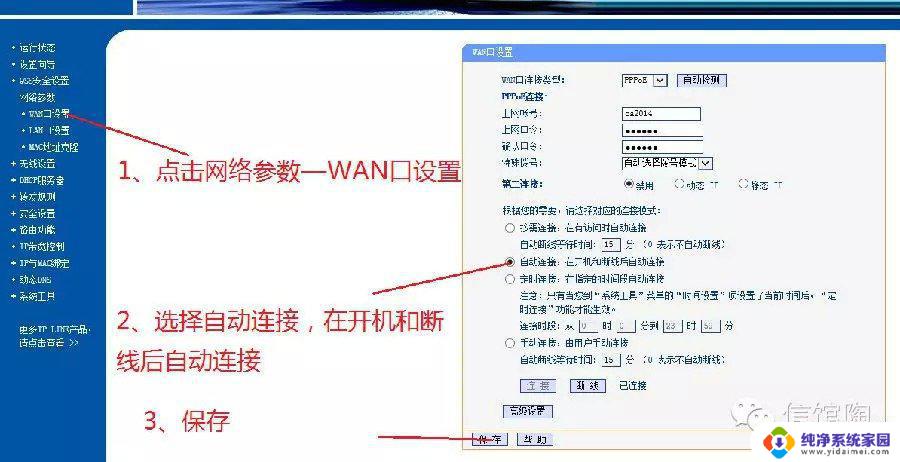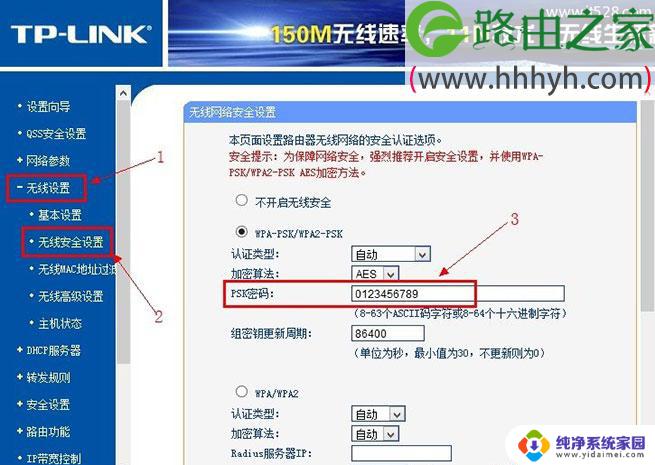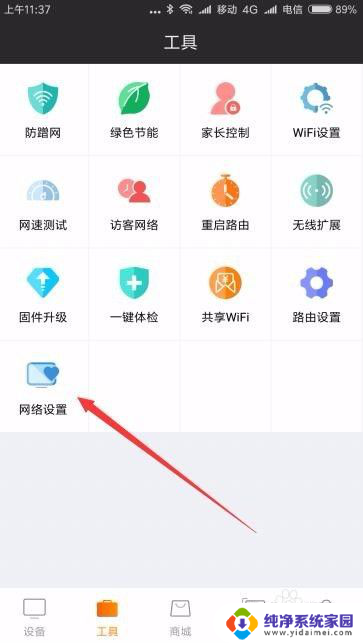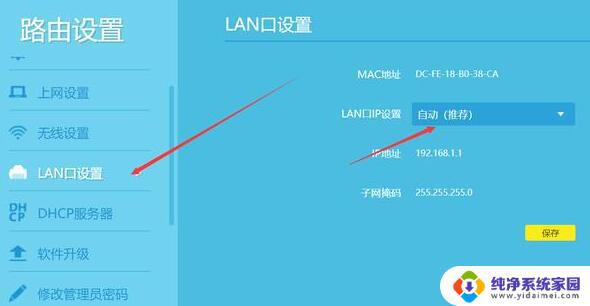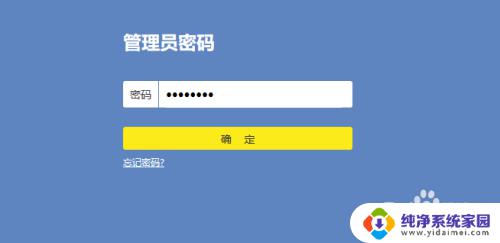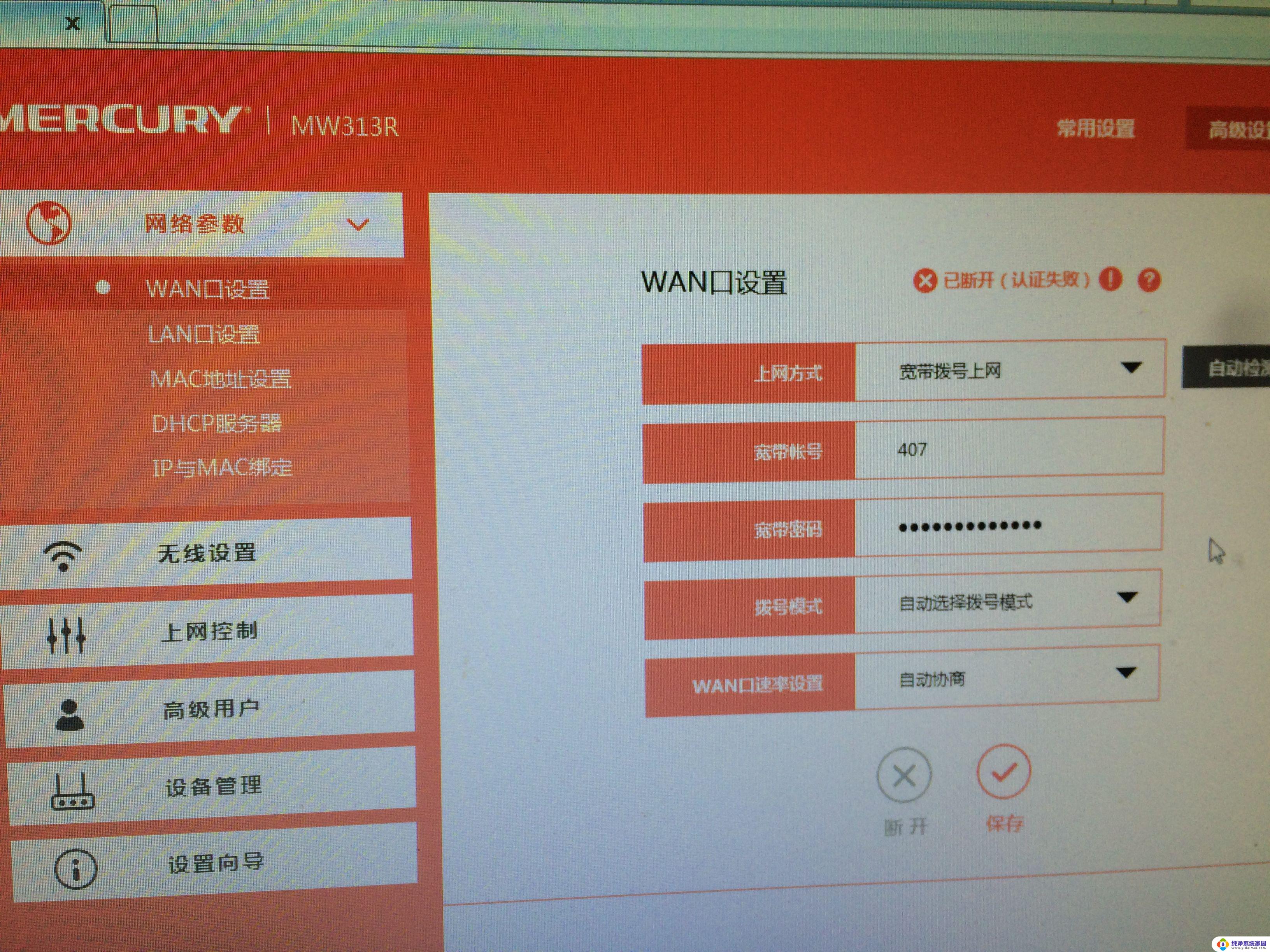fast路由器重置后怎么设置才能上网 移动路由器出厂设置恢复后上网设置步骤
当我们购买一个新的路由器或者将旧的路由器进行重置后,就需要进行相应的设置才能正常上网,对于fast路由器,重置后需要按照特定的步骤进行设置才能连接网络;而对于移动路由器,恢复出厂设置后也需要进行一系列的步骤才能成功上网。下面我们来详细了解一下这些设置步骤。
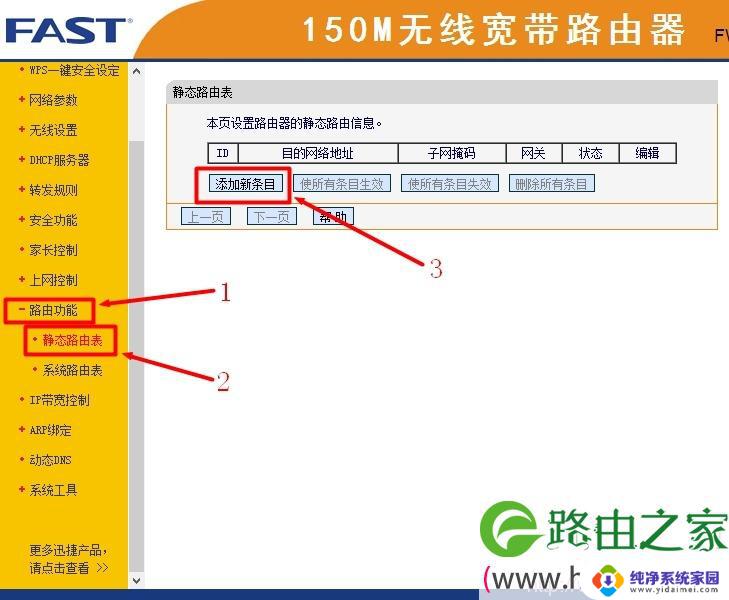
移动路由器恢复出厂设置后就不能上网的了,因为所有的配置参数都会删除了;这时候,需要登录到移动路由器的设置页面,重新设置好上网参数、wifi名称和密码,完成设置后才能上网。
将你的移动路由器恢复出厂设置后,电脑和手机都可以用来设置它上网,下面演示用电脑设置的步骤;如果你需要用手机,可以阅读下面的文章,查看详细操作步骤。
设置步骤:
1.首先,需要把你的移动路由器、光猫/宽带网线/墙壁网口、电脑 连接起来,正确连接方式如下:
请把从光猫的网口(LAN口)接出来的网线,连接到移动路由器的WAN口;如果宽带未使用光猫,则需要把入户网线/墙壁网口直接连接到移动路由器的WAN口。
使用另外的一根网线,把你的电脑连接到移动路由器上任意一个LAN口。
如果你的移动路由器支持WAN/LAN自适应功能,那么移动路由器上的网口可以随意连接,路由器会自动把连接光猫/宽带网线的接口作为WAN口,把剩余的接口作为LAN口。
2.在你的移动路由器背面的铭牌中,查看默认的登录地址、登录用户名和密码
不同的移动路由器,登录地址、默认用户名和密码可能是不一样的,所以一定要自己在你的移动路由背面铭牌中进行查看和确认。
3.在浏览器中输入步骤2中查看到的登录地址,打开移动路由器的设置界面。然后输入步骤2中查看到的用户名和密码进行登录,。
4.路由器会自动检测宽带的上网方式,等待几秒钟,根据检测结果进行对应的设置。
(1)如果检测到是“宽带PPPoE”上网,则需要填写运营商提供的 宽带账号、宽带密码,。
(2)如果检测到是“动态IP上网”,会直接进入到Wi-Fi设置页面,无需设置上网参数。
(3)如果检测到是“静态IP上网”,则需要填写运营商提供的 IP地址、子网掩码、网关、首选DNS服务器、备用DNS服务器等。
5.设置路由器的WiFi名称、WiFi密码、管理员密码;这里鸿哥建议勾选“将管理密码与wifi密码设置为相同”这个选项,然后点击“下一步”。
6.设置完成,可以开始上网了。
以上就是fast路由器重置后怎么设置才能上网的全部内容,有遇到这种情况的用户可以按照以上步骤来解决,希望能够帮助到大家。